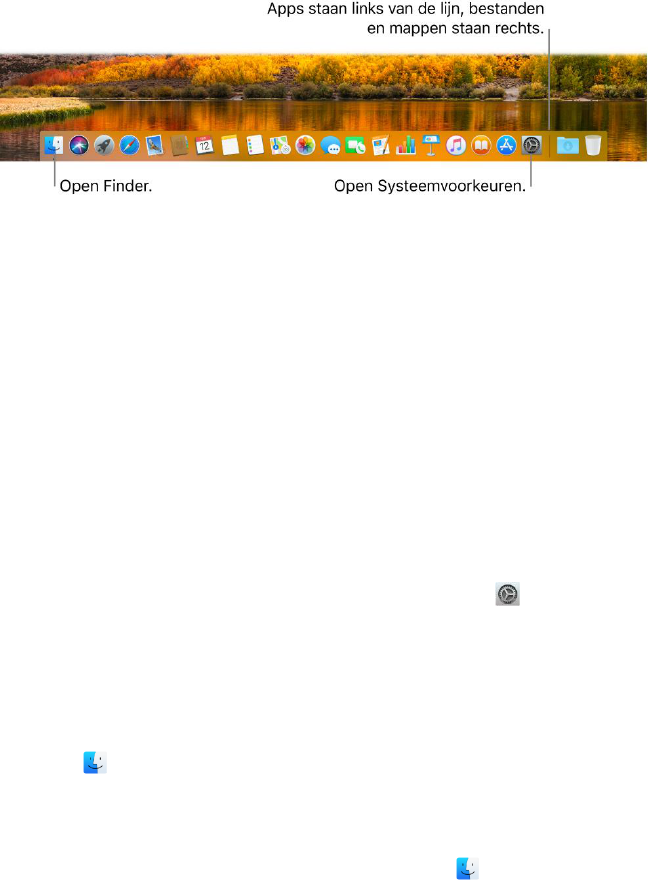15
Het Dock
In het Dock onder aan het scherm kunt u de programma's en documenten bewaren die u regelmatig gebruikt.
Een programma of bestand openen. Klik op het symbool ervan in het Dock.
Een onderdeel toevoegen aan het Dock. Sleep het onderdeel naar de gewenste plek in het Dock. Sleep
programma's naar een plek links van de lijn in het Dock, en sleep bestanden of mappen naar een plek rechts
van de lijn.
Een onderdeel verwijderen uit het Dock. Sleep het onderdeel uit het Dock. Het onderdeel wordt niet van uw
MacBook Pro verwijderd; het wordt alleen niet meer weergegeven in het Dock.
Alle geopende vensters in een programma bekijken. Klik met extra druk op een programma in het Dock om
Exposé te openen en alle geopende vensters van het programma te bekijken.
Tip: U kunt het Dock groter of kleiner maken, onderdelen toevoegen of verwijderen, het Dock links of rechts op
het scherm weergeven of het Dock automatisch verbergen als u het niet gebruikt. Om de weergave van het
Dock te wijzigen, klikt u op het Systeemvoorkeuren-symbool in het Dock of kiest u Apple-menu >
'Systeemvoorkeuren'. Klik vervolgens op 'Dock'.
Finder
De Finder is een programma dat altijd geopend is. Gebruik de Finder om uw bestanden te ordenen en
zoeken. Klik met extra druk op een bestandssymbool om de inhoud snel te bekijken of klik met extra druk op
een bestandsnaam om deze te wijzigen.
Een Finder-venster openen. Klik op het Finder-symbool in het Dock, onder aan het scherm.